U盘格式化不了怎么办?本文深入分析了U盘无法格式化的多种原因,例如病毒感染、分区表损坏、驱动程序冲突等,并提供了相应的解决方法,包括使用磁盘管理工具、命令提示符等。此外,文章还强调了预防措施的重要性,例如选择高质量U盘、定期备份数据等,以降低U盘格式化失败的风险,并结合实际案例,最终帮助读者轻松解决U盘无法格式化的问题。
U盘无法格式化的常见原因及初步排查
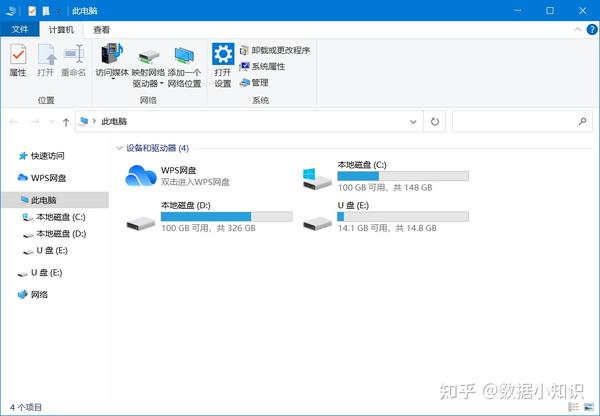
U盘格式化失败是一个常见问题,背后原因可能多种多样。最常见的情况包括:病毒感染导致文件系统损坏;U盘本身物理损坏,例如闪存芯片出现问题;分区表错误导致系统无法识别U盘;驱动程序冲突或系统设置问题;U盘容量不足,无法完成格式化操作。
在尝试高级修复方法之前,建议您先进行一些简单的排查。首先,检查U盘接口是否完好,尝试更换不同的USB接口或电脑进行测试,排除硬件连接问题。其次,运行杀毒软件,对U盘进行全盘扫描,查杀可能存在的病毒或恶意软件,确保病毒没有破坏文件系统。再次,检查U盘是否有足够的空间进行格式化。一些U盘在容量极低的情况下也可能无法进行格式化。
最后,您可以尝试在资源管理器中右键点击U盘,选择“属性”,查看“工具”选项卡中的“检查”功能是否可用。这个功能可以帮助检查并修复U盘的文件系统错误,可能解决一些简单的格式化失败问题。如果以上方法都无效,则需要尝试更高级的解决方案。
利用磁盘管理工具修复U盘分区表错误
如果U盘分区表损坏,会导致系统无法识别U盘,从而导致格式化失败。这时,我们可以利用Windows自带的磁盘管理工具进行修复。首先,在搜索栏输入“磁盘管理”,打开磁盘管理工具。找到代表U盘的磁盘,注意区分容量,不要误操作系统盘。
如果U盘显示为“未分配”,则表明分区表已经损坏。这时,我们可以尝试右键点击U盘,选择“删除卷”,然后右键点击未分配的空间,选择“新建简单卷”,按照向导的步骤创建新的分区,最后再尝试格式化U盘。如果U盘显示其他状态,例如“RAW”,则可能需要使用更高级的工具进行修复。在进行这些操作时,请务必谨慎小心,避免误操作导致数据丢失,建议提前备份重要数据。
需要注意的是,如果分区表损坏严重,即使使用磁盘管理工具也可能无法修复,可能需要借助专业的磁盘修复工具。许多数据恢复软件都具备类似的功能,但使用这些工具时,务必选择信誉良好的软件,以免造成新的问题。
使用命令提示符修复U盘文件系统错误
- 打开命令提示符(管理员)
- 输入命令 diskpart 并按回车
- 输入命令 list disk 并按回车,找到U盘对应的磁盘号(注意区分,避免误操作)
- 输入命令 select disk [磁盘号] 并按回车
- 输入命令 clean 并按回车(此步骤会清除U盘所有数据,请谨慎操作)
- 输入命令 create partition primary 并按回车
- 输入命令 select partition 1 并按回车
- 输入命令 active 并按回车
- 输入命令 format fs=fat32 quick 并按回车(或 format fs=ntfs quick)
- 输入命令 assign 并按回车
- 输入命令 exit 并按回车
预防U盘格式化失败的措施
预防胜于治疗,采取一些措施可以有效降低U盘格式化失败的风险。首先,养成良好的使用习惯,避免在U盘拔出时强制中断数据传输。其次,定期对U盘进行病毒查杀,避免病毒感染导致文件系统损坏。再次,避免将U盘长时间放置在高温或潮湿的环境中,以免影响U盘的寿命。
此外,选择高质量的U盘品牌,可以提高U盘的可靠性和耐用性。一些劣质U盘的闪存芯片质量较差,更容易出现故障。当然,定期备份U盘中的重要数据也是非常重要的,万一U盘出现故障,可以及时恢复数据,减少损失。
最后,了解一些基本的计算机知识,例如文件系统、分区表等,可以帮助您更好地理解U盘格式化失败的原因,并能够采取更有效的解决措施。定期检查U盘健康状态,根据实际情况采取相应的维护措施,将能够有效降低U盘发生故障的概率。

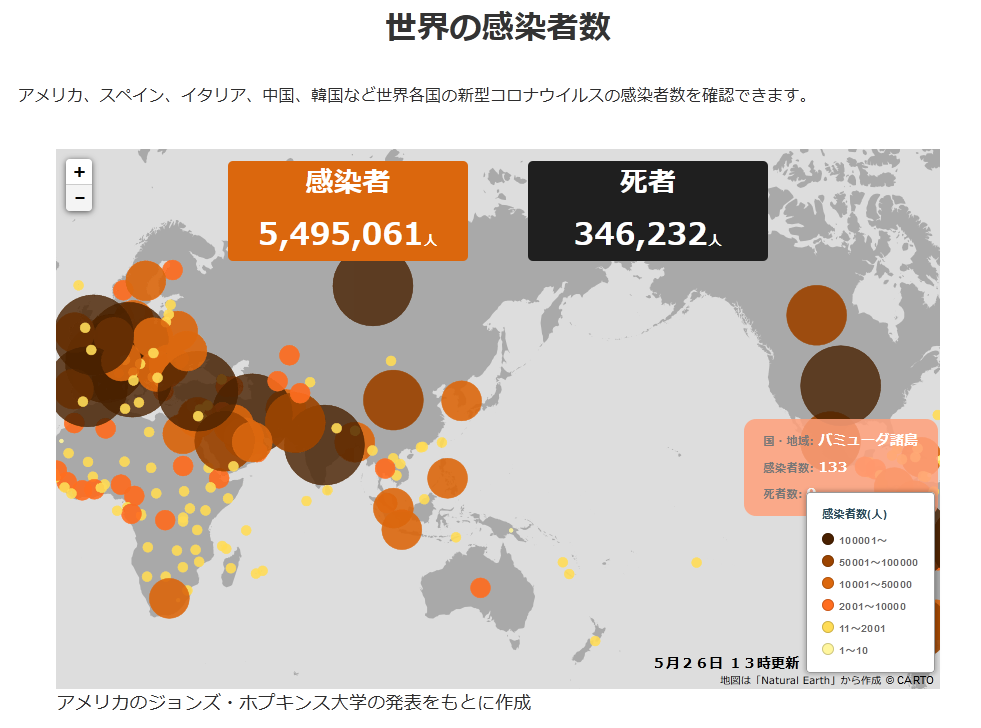
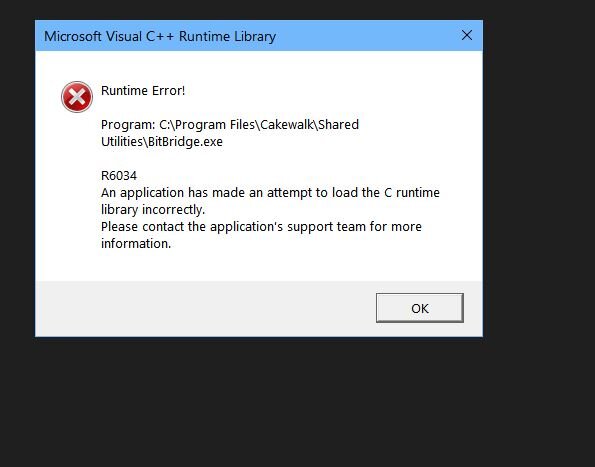


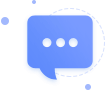
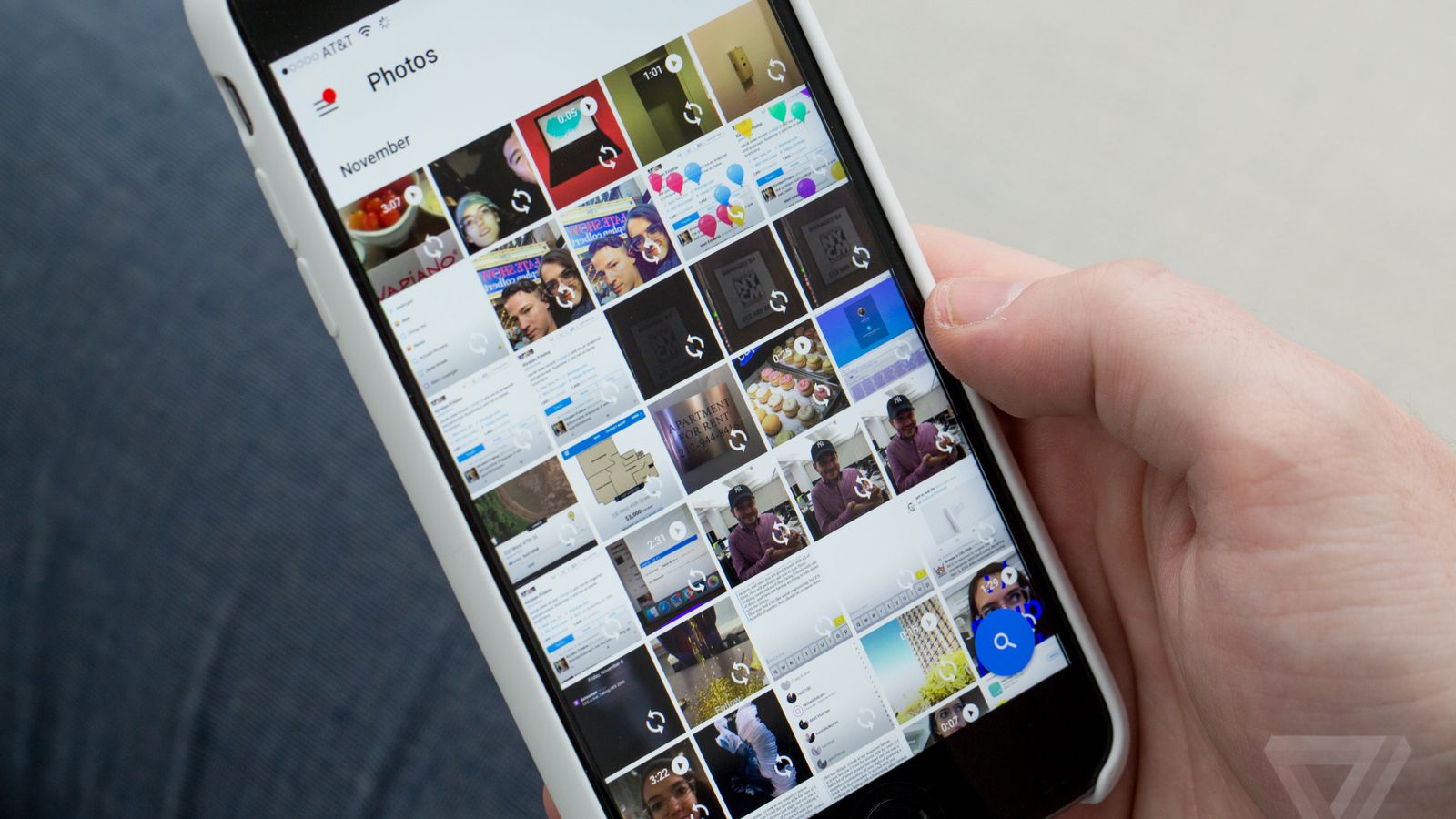

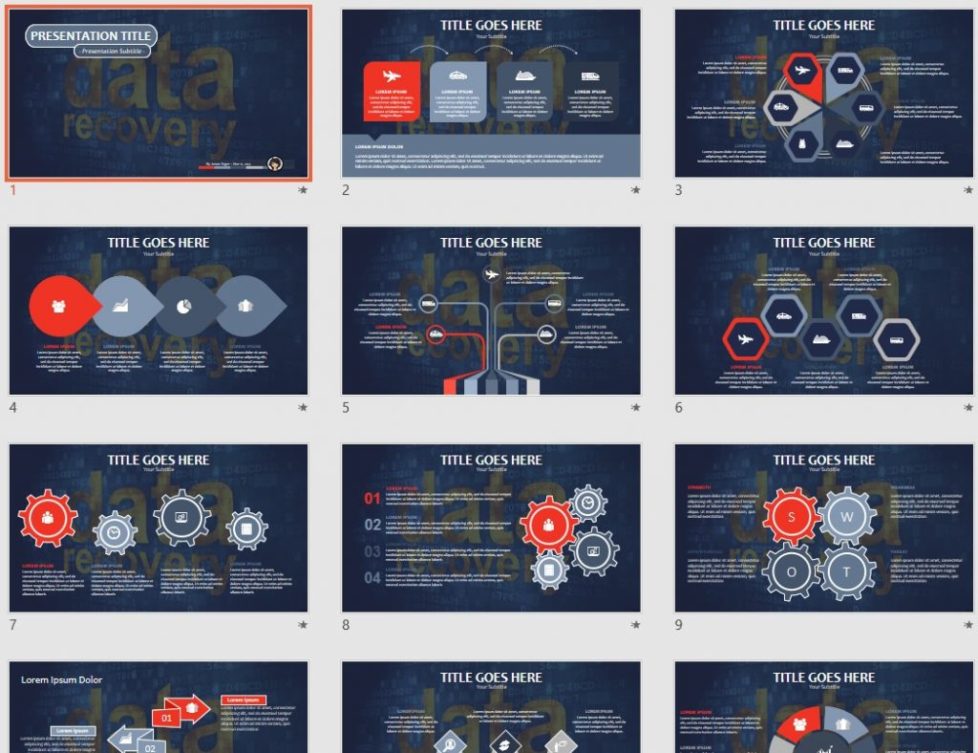
 鄂ICP备15020274号-1
鄂ICP备15020274号-1